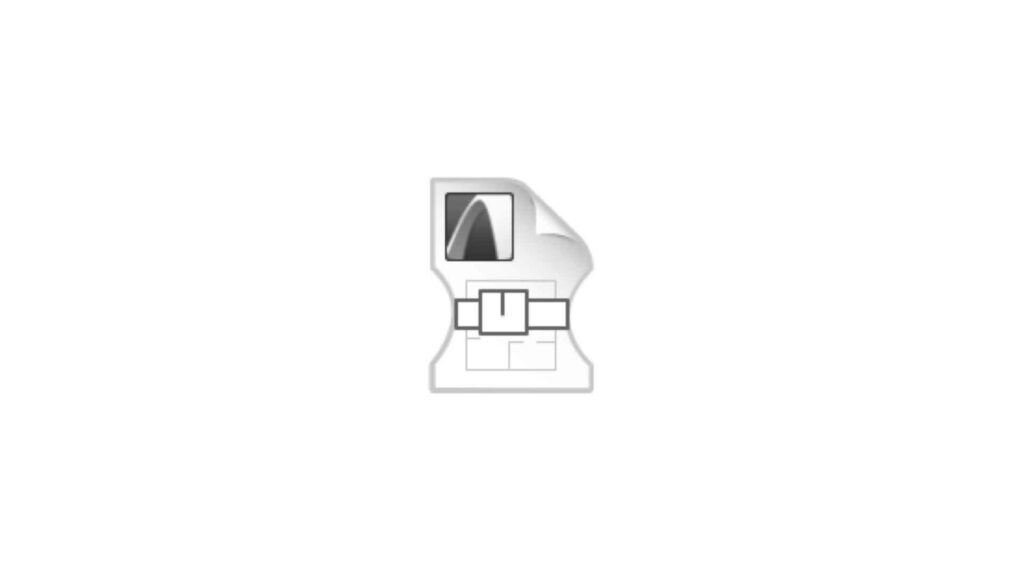
Archiviare correttamente un progetto in Archicad è fondamentale per garantire che tutti i dati e le risorse collegate siano preservati nel tempo. Questo processo assicura che, anche a distanza di anni o durante la condivisione con altri professionisti, il progetto mantenga la sua integrità senza perdere informazioni cruciali.
In questo tutorial, ti guiderò nell’archiviazione di un progetto utilizzando il formato Archivio di Archicad (*.pla), spiegando le opzioni disponibili e fornendo consigli pratici per ottimizzare il processo.
Indice
Importanza dell’archiviazione di un Progetto
Un file di progetto Archicad (*.pln) contiene collegamenti a file esterni, come le Librerie. Quando un progetto viene trasferito a terzi o riaperto dopo diversi anni, c’è il rischio che non riesca a trovare questi file esterni, compromettendo la completezza del progetto.
Per evitare tali inconvenienti, è consigliabile salvare il progetto come File Archivio (*.pla), che incorpora tutti gli elementi necessari, garantendo l’integrità dei dati nel tempo.
Preparazione all’Archiviazione
Prima di procedere con l’archiviazione, è importante effettuare alcune verifiche:
- Controllo delle Librerie Caricate: Assicurati che non manchino oggetti di Libreria o attributi. Puoi verificarlo tramite Archivio / Librerie e Oggetti / Gestore Libreria.
Procedura per Salvare un Progetto come Archivio
Ecco i passaggi per archiviare il tuo progetto:
- Apri il Progetto Archicad (*.pln).
- Vai su Archivio / Salva con nome…
- Scegli la cartella in cui desideri salvare.
- Nel menu a tendina del “formato” di file, seleziona Progetto Archivio Archicad (*.pla).
- Clicca su Opzioni per configurare le informazioni da includere nell’archivio.
- Dopo aver selezionato le opzioni desiderate, fai clic su OK e poi su Salva per completare il processo.
Leggi anche: Come registrare in Archicad un File Archivio
Configurazione delle Opzioni di Archiviazione
Durante il salvataggio come Archivio, Archicad offre diverse opzioni:
- Includi Immagini di sfondo: Include le immagini di sfondo utilizzate nelle viste 3D e nelle impostazioni di rendering.
- Include Element di Libreria Aggiuntivi da:
- Preferiti: Salva tutti gli elementi di Libreria presenti nei Preferiti.
- Librerie Caricate: Salva tutti gli oggetti delle Librerie caricate. Attenzione: questa opzione può aumentare significativamente le dimensioni del file; è consigliabile salvare le Librerie collegate separatamente.
- Includi Tessiture Associate: Include le texture associate alle Superfici.
- Includi Proprietà nelle Cartelle Caricate: Salva le Proprietà associate agli elementi della Libreria.
- Includi tutti i Disegni: Include tutti i disegni posizionati nei Layout, comprese le immagini esterne e interne.
- Interrompi Collegamenti nidificati e Xrefs: Interrompe i collegamenti a Moduli collegati e Xrefs, mantenendo comunque il contenuto.
- Comprimi file: Comprimi il file per ridurne le dimensioni.
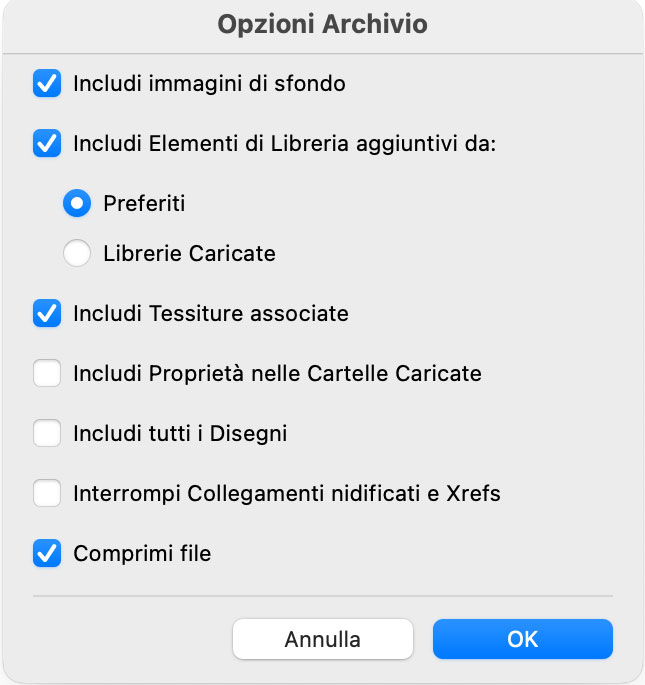
Elementi non inclusi nell’Archivio
Alcuni elementi non vengono salvati nel file Archivio:
- File Pubblicati: Documenti come PDF o DWG pubblicati non sono inclusi. È consigliabile conservarli separatamente nella cartella del progetto.
- Font utilizzati: I caratteri tipografici non vengono salvati fisicamente. Se mancanti, dovranno essere reinstallati per una corretta visualizzazione.
- Add-ons utilizzati: Eventuali componenti aggiuntivi non sono inclusi nell’Archivio.
Consigli per una corretta struttura delle Cartelle
Organizzare le cartelle del progetto in modo strutturato facilita l’archiviazione e il recupero dei dati. È consigliabile creare una cartella principale per il progetto con sottocartelle dedicate, ad esempio:
- Lavoro: Contiene il file .pln su cui si sta lavorando.
- Archivio: Per i file .pla delle varie fasi del progetto.
- Moduli: Per eventuali Moduli collegati.
- Librerie: Per le librerie personalizzate o specifiche del progetto.
- Pubblicazioni temporanee: Per i file pubblicati temporaneamente.
Soluzioni progettuali alternative: crea una sottocartella dove conservare eventuali soluzioni progettuali alternative. Questo è utile soprattutto se stai lavorando su diverse versioni da proporre al cliente o da valutare con il tuo team. Se te la senti, puoi gestire le soluzioni alternative con le Opzioni di Progettazione. Il mio consiglio però è quello di valutare sempre l’entità della soluzione alternativa. Se è di grande rilevanza, ti invito a usare un altro file Progetto.
Riferimenti e documenti: inserisci in una cartella separata tutti i file esterni collegati, come relazioni tecniche, immagini di riferimento, PDF normativi o planimetrie ricevute da altri studi.
Archiviazione di Progetti Teamwork
Se stai lavorando in Teamwork (cioè in un ambiente collaborativo tramite BIMcloud), la procedura di archiviazione è leggermente diversa, ma comunque semplice.
Ecco come procedere:
- Prima di tutto, assicurati che il Progetto sia sincronizzato: tutti gli utenti devono aver condiviso le modifiche.
- Apri il Progetto e seleziona Archivio / Salva con nome…
- Scegli il formato Progetto Archivio Archicad (*.pla) come visto in precedenza.
- Archicad ti chiederà se vuoi salvare una copia locale del progetto. Accetta e prosegui.
- Non è necessario uscire da Teamwork, ma è buona pratica farlo per evitare conflitti durante il salvataggio.
Questa procedura consente di congelare una versione del progetto condiviso, utile per documentare una fase di sviluppo, creare uno storico o consegnare una copia completa ad un cliente o a un altro studio.
Apertura di un File Archivio
Quando apri un file archivio (*.pla), Archicad lo tratterà come un nuovo progetto, e ti chiederà dove salvare il file .pln “estratto“. In pratica, il file .pla serve da contenitore completo, mentre il .pln è il file di lavoro.
Alcune cose da tenere a mente:
- Alla prima apertura, Archicad importerà automaticamente le Librerie incorporate nel progetto.
- Potrai poi salvare il file estratto dove preferisci, ad esempio all’interno della cartella “Lavoro” menzionata prima.
- Il file .pla originale resterà intatto e potrà essere riutilizzato in qualsiasi momento per ricreare una copia perfetta del progetto.
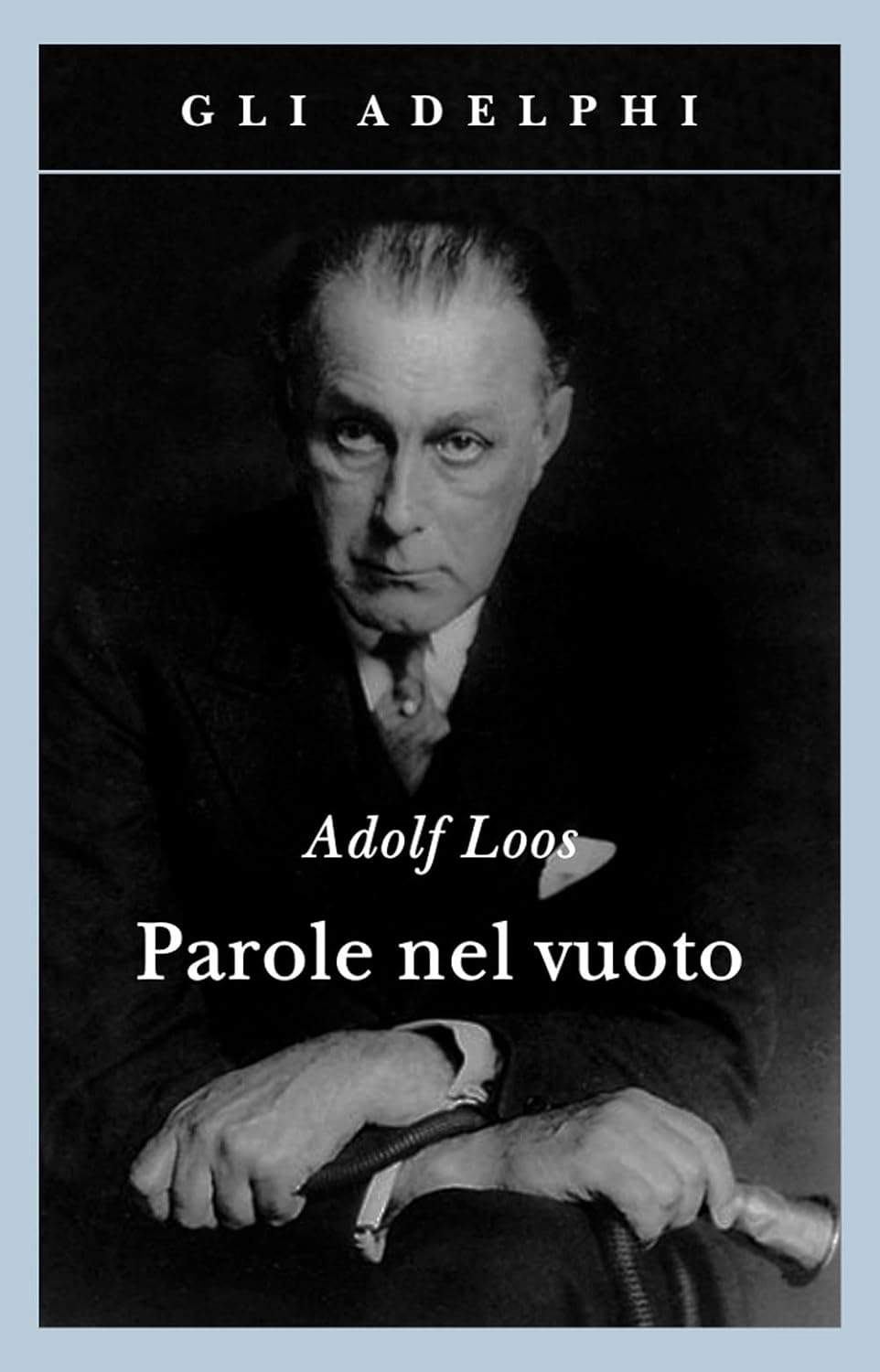
Parole nel vuoto. Ediz. illustrata
Adolf Loos (Autore)
Sonia Gessner (Traduttore)
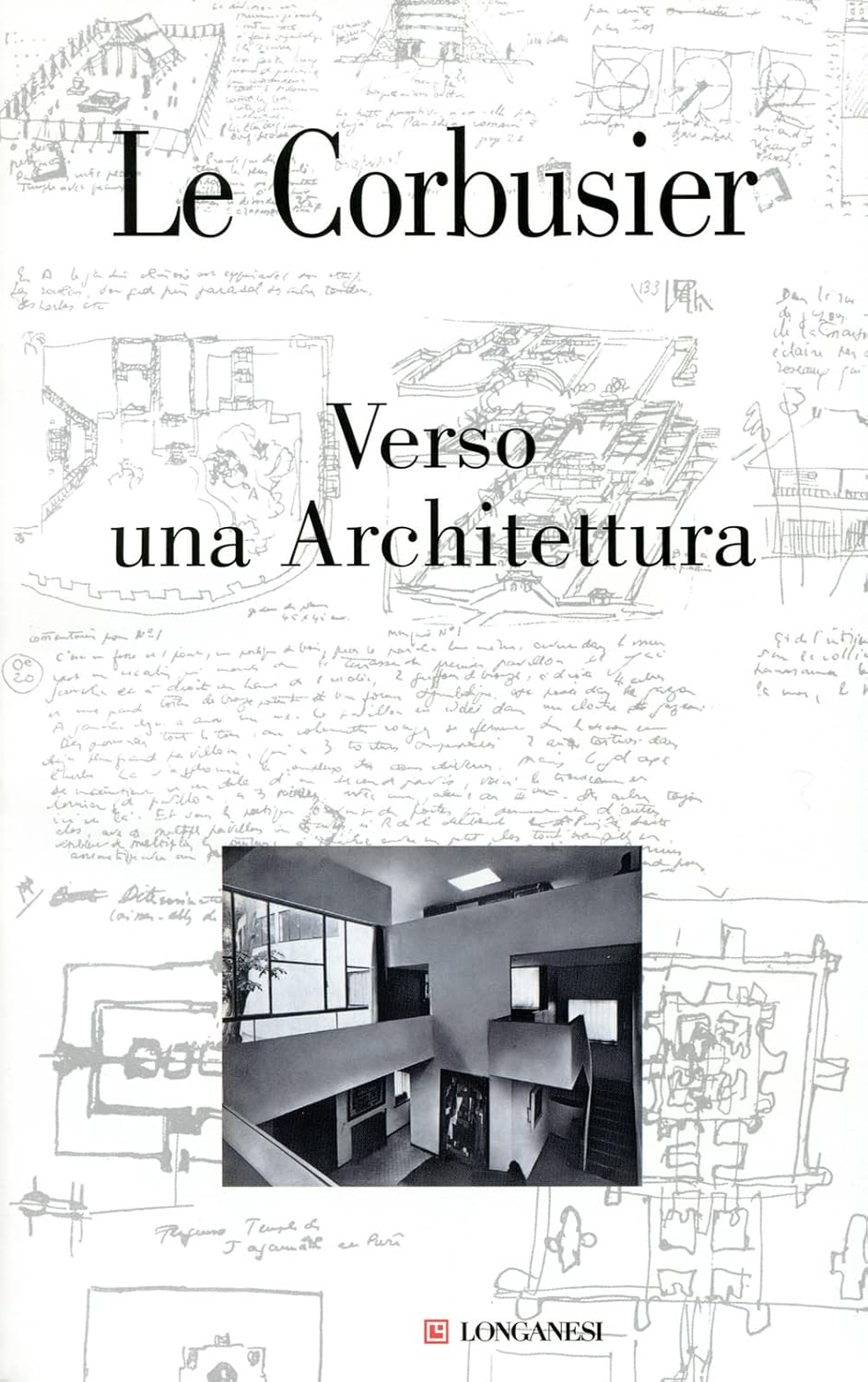
Verso una Architettura. Ediz. illustrata
Le Corbusier (Autore), Pierluigi Cerri (a cura di) Pierluigi Nicolin (a cura di)
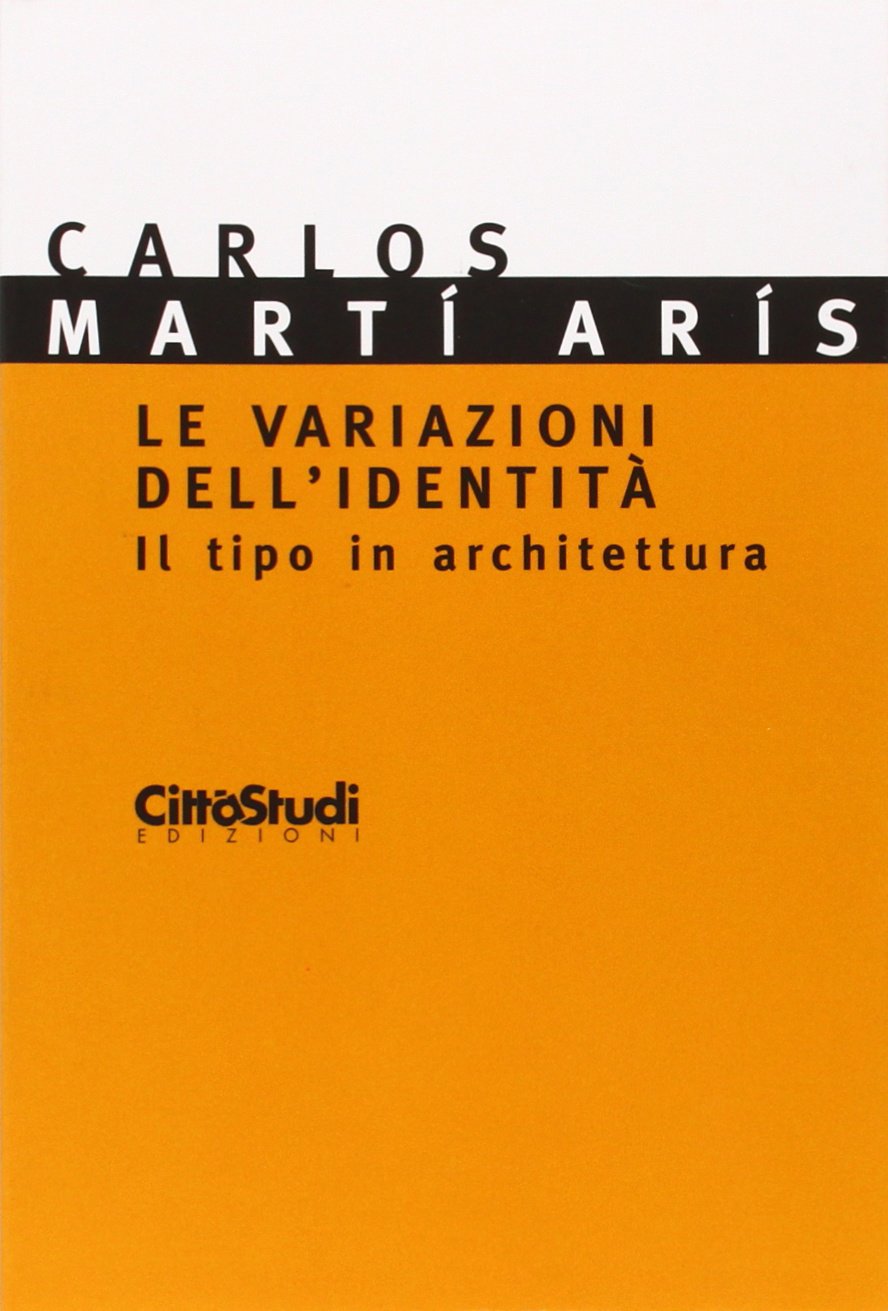
Le variazioni dell’identità. Il tipo di architettura
Carlos Martí Arís (Autore),
M. De Benedetti (a cura di)
E. Laurenzi (Traduttore)
Conclusione
Archiviare un progetto in Archicad è un’operazione semplice ma fondamentale, soprattutto se vuoi lavorare in modo professionale e organizzato. Il formato *.pla ti permette di salvare non solo il modello, ma anche tutte le Librerie, texture e disegni collegati, così da preservare esattamente lo stato del progetto in una data fase.
Questa pratica è utile per:
- Creare backup completi
- Inviare il Progetto ad altri professionisti senza perdere informazioni
- Documentare le fasi di sviluppo
- Aprire e lavorare su progetti a distanza di tempo, senza problemi di collegamenti mancanti
Ti consiglio di fare dell’archiviazione un’abitudine regolare nel tuo flusso di lavoro.
Ad esempio, potresti salvare un file Archivio a ogni fase importante del progetto: concept, preliminare, definitivo, esecutivo, ecc.
Con un minimo sforzo in più, ti garantisci la sicurezza e la continuità del tuo lavoro.
Se stai iniziando a usare Archicad, ricorda: imparare a gestire bene i file è una parte fondamentale del BIM. E come hai visto, con Archicad è tutto davvero alla portata.
Leggi anche: Archivio disegni: come ritrovare il Progetto Archicad da cui hai stampato






